Πλήρης οδηγός για τη διαχείριση των επαφών Google
Αν υπάρχει κάτι που έχει αποδειχθεί ότι είναι το επίκεντρο των εφαρμογών Google, είναι οι Επαφές Google, το εξαιρετικά αποτελεσματικό και δυναμικό σύστημα βιβλίου διευθύνσεων. Τώρα, μια εφαρμογή Ιστού, οι Επαφές Google είχαν ταπεινή αρχή ως μέρος του Gmail και σας επιτρέπει να προσθέτετε, να διαγράφετε, να επεξεργάζεστε και να κατηγοριοποιείτε τις επαφές σας.
Οι λίστες επαφών που δημιουργείτε χρησιμοποιώντας τις Επαφές Google μπορούν να συγχρονιστούν εύκολα με τις κινητές συσκευές σας, είτε πρόκειται για τηλέφωνο Android είτε για iPhone. Απλά πρέπει να βεβαιωθείτε ότι το έχετε ρυθμίσει σωστά. Σήμερα, θα ρίξουμε μια ματιά στον τρόπο διαχείρισης των Επαφών Google και θα οργανώσουμε τις τεράστιες λίστες σας.
- 1. Τι είναι Ομάδες και Κύκλοι Επαφών
- 2. Δημιουργήστε νέες ομάδες και ορίστε άτομα σε ομάδες
- 3. Τρόπος συγχώνευσης διπλότυπων επαφών
- 4. Τρόπος εισαγωγής και εξαγωγής επαφών
- 5. Συγχρονίστε τις Επαφές Google με το Android
- 6. Συγχρονίστε τις Επαφές Google με το iOS
1.Τι είναι Ομάδες και Κύκλοι Επαφών
Εάν είστε όπως τα περισσότερα άτομα εκεί έξω που χρησιμοποιούν το Gmail, τότε είναι βέβαιο ότι έχετε μια πολύ μεγάλη λίστα επαφών, η οποία είναι αποθηκευμένη στο προεπιλεγμένο μενού που ονομάζεται «Όλες οι επαφές». Ο λόγος για τον οποίο αυτή η λίστα είναι τεράστια οφείλεται στο γεγονός ότι περιέχει το email κάθε ατόμου που έχετε ποτέ στείλει email, απαντήσει ή καλέσει ή στείλει μήνυμα μέσω του Google Voice. Περιέχει επίσης τις πληροφορίες για όλους όσους έχουν επικοινωνήσει μαζί σας μέσω του Google Chat.
Ευτυχώς, η Google έχει παράσχει μια αποτελεσματική δυνατότητα κατηγοριοποίησης όλων των επαφών σας. Μπορείτε να τα οργανώσετε σε συγκεκριμένες και ξεχωριστές ομάδες για τα μέλη της οικογένειάς σας, τους φίλους, τους εργαζόμενους, τους συναδέλφους και την επιχείρησή σας κ.λπ., κάτι που θα σας διευκολύνει να έχετε πρόσβαση σε μια συγκεκριμένη επαφή όποτε χρειάζεστε, χρησιμοποιώντας μόνο μερικά κλικ.
ομάδες– Είναι πολύ εύκολο να δημιουργήσετε Ομάδες στις Επαφές Google, το μόνο που χρειάζεται να κάνετε είναι να ακολουθήσετε το li_x_nk – https://contacts.google.com και να συνδεθείτε με τον λογαριασμό Gmail που θέλετε να χρησιμοποιήσετε. Μόλις συνδεθείτε, μεταβείτε στην ενότητα μενού στην αριστερή πλευρά της οθόνης, κάντε κλικ στο «Ομάδες» και, στη συνέχεια, στην επιλογή «Νέα ομάδα» για να δημιουργήσετε την ομάδα που θέλετε.
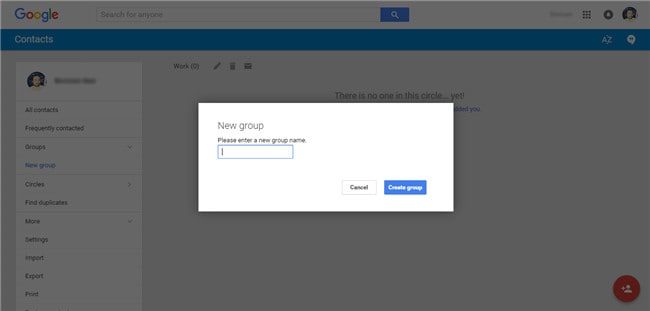
Κύκλοι– Από την άλλη πλευρά, οι κύκλοι συνδέονται με το προφίλ σας στο Google+ και θα περιέχουν τις επαφές όλων όσοι βρίσκονται στους κύκλους του προφίλ σας στο Google+. Εδώ, επίσης, η Google προσφέρει την επιλογή κατηγοριοποίησης των επαφών σας και, σε αντίθεση με τις Ομάδες, προσφέρει προκαθορισμένες κατηγορίες όπως Φίλοι, Οικογένεια, Γνωστοί, Παρακολούθηση και Εργασία από προεπιλογή. Ωστόσο, μπορείτε επίσης να δημιουργήσετε τους δικούς σας κύκλους όπως χρειάζεστε.
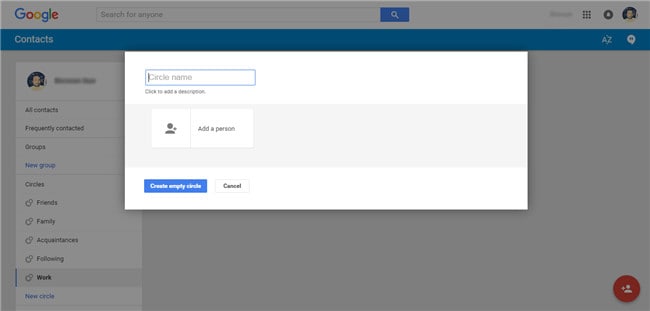
2.Δημιουργήστε νέες ομάδες και ορίστε άτομα σε ομάδες
Για τη διαχείριση των Επαφών σας Google, θα επικεντρωθούμε κυρίως στις Ομάδες. Λοιπόν, ας ρίξουμε μια γρήγορη ματιά στο πώς μπορείτε να δημιουργήσετε νέες ομάδες και να αντιστοιχίσετε επαφές σε αυτές.
Βήμα 1:Πηγαίνετε στο https://contacts.google.com και συνδεθείτε με τα στοιχεία του λογαριασμού σας στο Gmail.
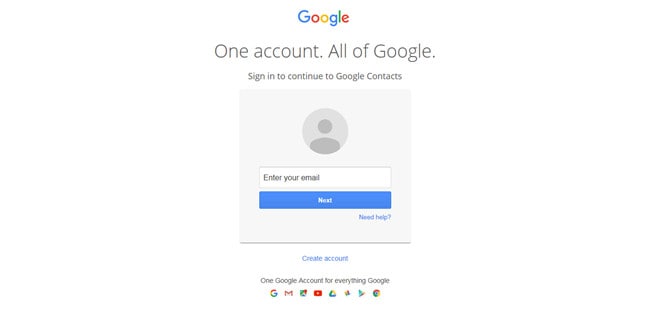
Βήμα 2:Μόλις συνδεθείτε, θα δείτε μια οθόνη όπως φαίνεται στην παρακάτω εικόνα.
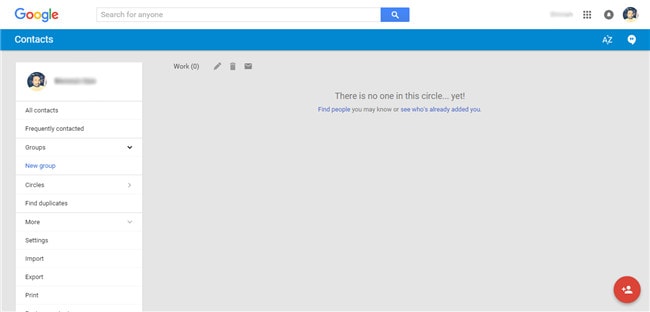
Βήμα 3:Μεταβείτε στην καρτέλα «Ομάδες», που εμφανίζεται στην αριστερή πλευρά της οθόνης, και κάντε κλικ στην επιλογή «Νέα ομάδα». Αυτό θα πρέπει να ανοίξει ένα αναδυόμενο παράθυρο που θα σας ζητά να ονομάσετε τη νέα ομάδα που θέλετε να δημιουργήσετε. Για αυτό το παράδειγμα, θα δημιουργήσω μια ομάδα με το όνομα ‘Εργασία’ για τις επαγγελματικές μου επαφές και, στη συνέχεια, θα πατήσω το κουμπί ‘Δημιουργία ομάδας’.

Βήμα 4:Τώρα, μόλις δημιουργηθεί η νέα ομάδα, θα εμφανιστεί στην οθόνη χωρίς επαφές, καθώς δεν έχουν προστεθεί ακόμα. Για να προσθέσετε τις επαφές, πρέπει να κάνετε κλικ στο εικονίδιο ‘Προσθήκη ατόμου’, που εμφανίζεται στην κάτω δεξιά πλευρά, δείτε το στιγμιότυπο οθόνης παρακάτω.
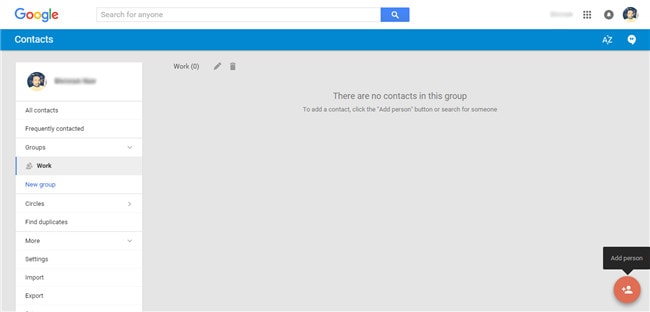
Βήμα 5:Κάνοντας κλικ στο εικονίδιο ‘Προσθήκη ατόμου’, θα εμφανιστεί ένα άλλο αναδυόμενο παράθυρο όπου μπορείτε απλά να πληκτρολογήσετε το όνομα της επαφής και να την προσθέσετε σε αυτήν την ομάδα.
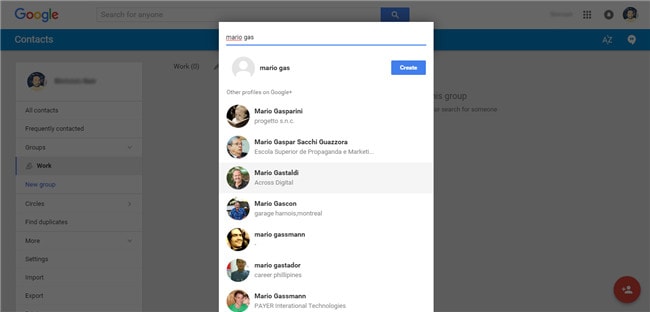
Βήμα 6:Απλώς επιλέξτε τη συγκεκριμένη επαφή που θέλετε να προσθέσετε και η Επικοινωνία Google θα προσθέσει αυτόματα το άτομο στην ομάδα που δημιουργήσατε πρόσφατα.
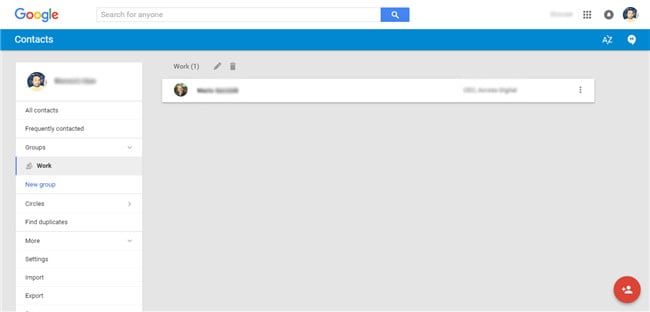
3. Πώς να συγχωνεύσετε διπλότυπες επαφές
Η συγχώνευση διπλότυπων επαφών εντός των ομάδων είναι πολύ απλή και μπορεί να γίνει με μερικά εύκολα βήματα όπως δίνονται παρακάτω.
Βήμα 1:Επιλέξτε τις διπλότυπες επαφές επιλέγοντας το πλαίσιο στην αριστερή πλευρά κάθε επαφής.
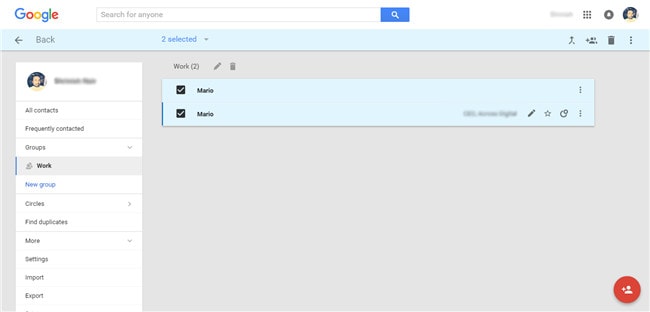
Βήμα 2:Τώρα, από την επάνω δεξιά πλευρά της οθόνης, κάντε κλικ στο εικονίδιο ή την επιλογή «Συγχώνευση».
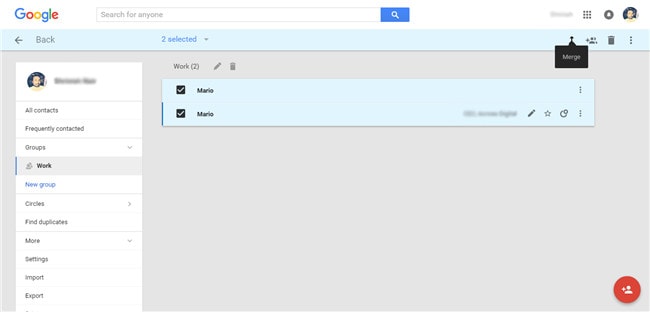
Βήμα 3:Θα πρέπει τώρα να λάβετε μια επιβεβαίωση λέγοντας ότι ‘Οι επαφές έχουν συγχωνευθεί’. όπως φαίνεται στο στιγμιότυπο οθόνης παρακάτω.

4.Τρόπος εισαγωγής και εξαγωγής επαφών
Η δυνατότητα εξαγωγής είναι μια εξαιρετική λύση εάν θέλετε να εξοικονομήσετε χρόνο μη διαγράφοντας τις περιττές καταχωρήσεις σε όλες τις ομάδες σας με μη αυτόματο τρόπο. Για να το χρησιμοποιήσετε, ακολουθήστε τα βήματα που δίνονται παρακάτω.
Βήμα 1:Από το αριστερό μενού στην οθόνη των Επαφών Google, επιλέξτε ‘Περισσότερα’.
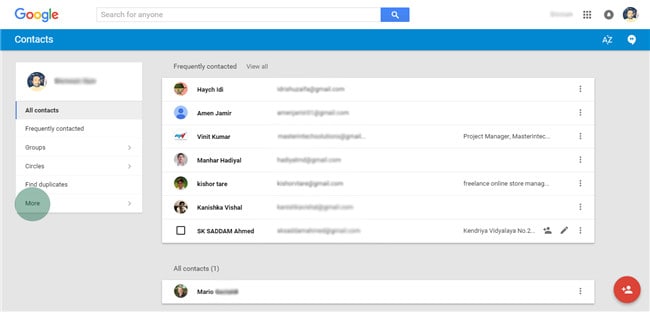
Βήμα 2:Τώρα, από το αναπτυσσόμενο μενού, επιλέξτε την επιλογή «Εξαγωγή».

Βήμα 3:Σε περίπτωση που χρησιμοποιείτε την έκδοση προεπισκόπησης των Επαφών Google, ενδέχεται να εμφανιστεί ένα αναδυόμενο παράθυρο που θα σας συμβουλεύει να μεταβείτε στις παλιές Επαφές Google και στη συνέχεια να κάνετε εξαγωγή. Έτσι, απλώς κάντε κλικ στο «ΜΕΤΑΒΑΣΗ ΣΤΙΣ ΠΑΛΑΙΕΣ ΕΠΑΦΕΣ».

Βήμα 4:Τώρα, μεταβείτε στην επιλογή Περισσότερα > Εξαγωγή όπως φαίνεται στο παρακάτω στιγμιότυπο οθόνης.
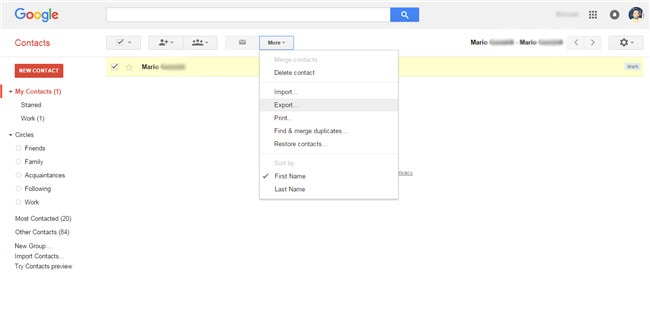
Βήμα 5:Στη συνέχεια, στο αναδυόμενο παράθυρο, επιλέξτε ‘Όλες οι επαφές’ και ‘Μορφή CSV Google’ ως επιλογές, πριν πατήσετε το κουμπί ‘Εξαγωγή’.

5.Συγχρονίστε τις Επαφές Google με το Android
Βήμα 1:Πατήστε το κουμπί Μενού στη συσκευή σας Android και, στη συνέχεια, μεταβείτε στις Ρυθμίσεις.

Βήμα 2:Επιλέξτε την επιλογή του Λογαριασμοί> Google, και, στη συνέχεια, επιλέξτε το πλαίσιο ‘Επαφές’.
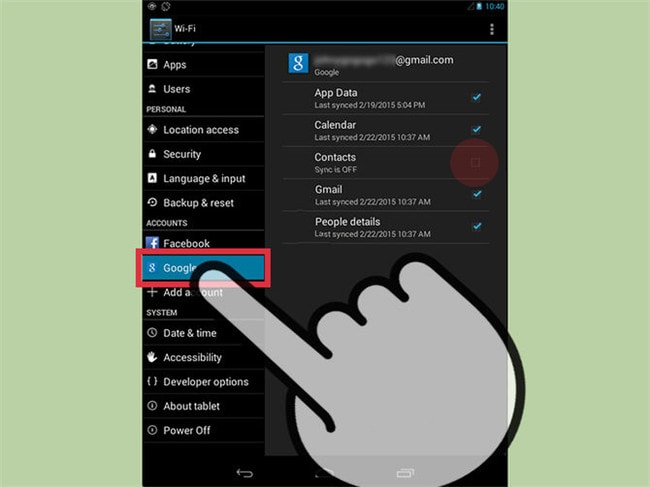
Βήμα 3:Τώρα, μεταβείτε στο κουμπί Μενού και επιλέξτε την επιλογή ‘Συγχρονισμός τώρα’ για να συγχρονίσετε και να προσθέσετε όλες τις Επαφές σας Google στη συσκευή σας Android.
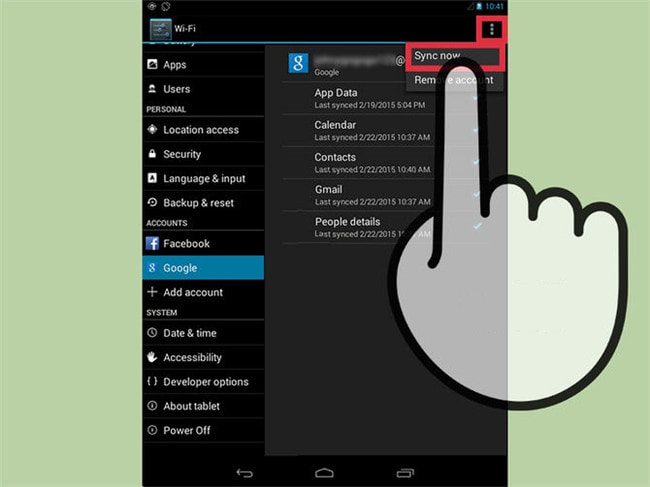
6.Συγχρονίστε τις Επαφές Google με το iOS
Βήμα 1:Μεταβείτε στην εφαρμογή Ρυθμίσεις στη συσκευή σας iOS.

Βήμα 2:Επιλέξτε την επιλογή Mail, Επαφές, Ημερολόγια.
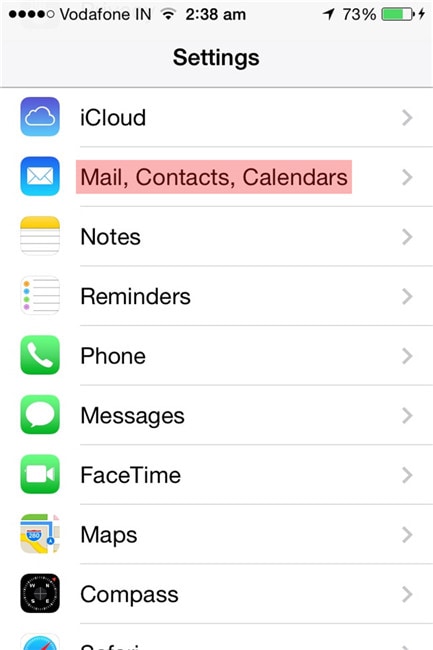
Βήμα 3:Στη συνέχεια, επιλέξτε Προσθήκη λογαριασμού.

Βήμα 4:Αγορά Google.
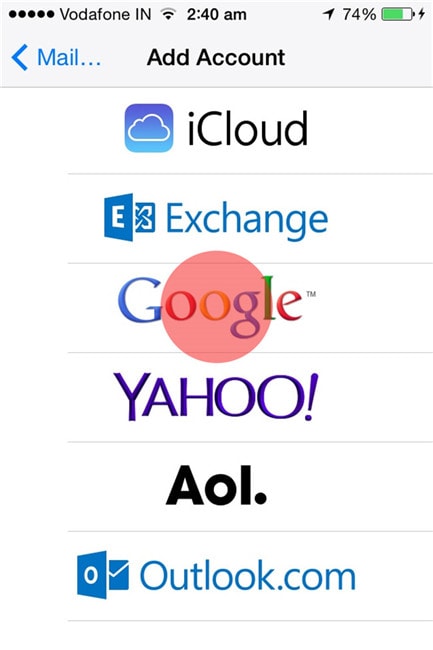
Βήμα 5: Συμπληρώστε τις πληροφορίες όπως απαιτείται – Όνομα, Όνομα χρήστη, Κωδικός πρόσβασης, Desc_x_ription και, στη συνέχεια, πατήστε το επόμενος κουμπί στην επάνω δεξιά γωνία της οθόνης.
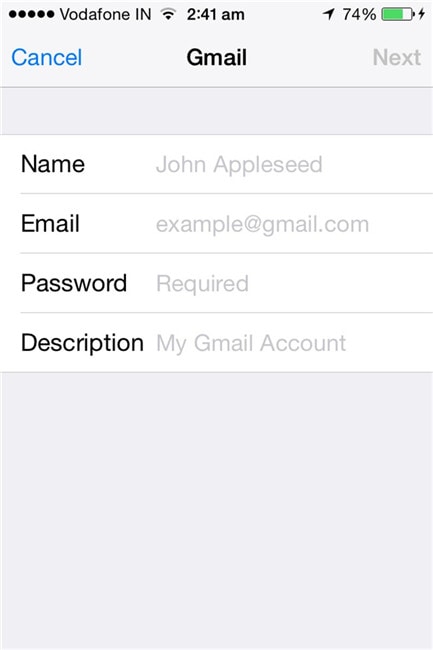
Βήμα 6: Στην επόμενη οθόνη, βεβαιωθείτε ότι το Επαφές Η επιλογή είναι ενεργοποιημένη και, στη συνέχεια, πατήστε Αποθήκευση στην επάνω δεξιά πλευρά της οθόνης.

Τώρα, το μόνο που χρειάζεται να κάνετε είναι να ξεκινήσετε το Επαφές εφαρμογή στη συσκευή σας iOS και ο συγχρονισμός των Επαφών Google θα ξεκινήσει αυτόματα.
πρόσφατα άρθρα